如何清除Telegram缓存?
要清除Telegram缓存,用户可以进入“设置”>“数据和存储”>“存储使用”,点击“清除缓存”选项。这将删除Telegram中存储的图片、视频和其他文件的临时缓存,释放存储空间。清除缓存不会影响聊天记录或已下载的文件,所有数据仍保存在Telegram的云端。
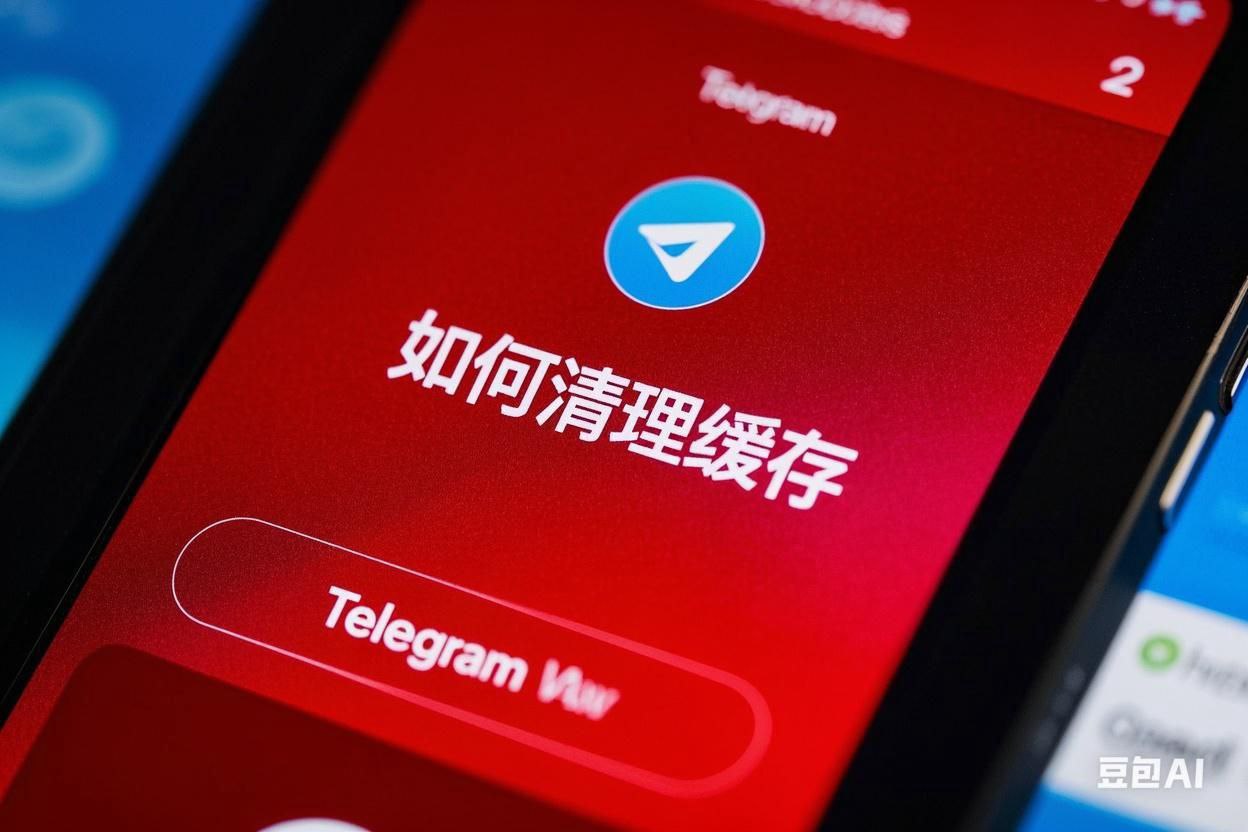
如何清除Telegram缓存
清除Telegram缓存的重要性
-
释放存储空间: Telegram应用在使用过程中会不断生成缓存文件,如图片、视频、音频等。这些文件在未及时清理时会占用大量设备的存储空间,导致存储不足。定期清理缓存能有效释放存储空间,避免设备运行缓慢。
-
提升应用性能: 随着缓存的增多,Telegram可能会变得反应迟缓,加载时间增加。清理缓存可以加速应用的启动和响应速度,使Telegram在运行时更加流畅。
-
避免缓存占用过多资源: 大量缓存文件不仅占用设备存储,还可能影响网络带宽的使用。清理不必要的缓存文件,能保证Telegram应用不被过多的临时数据拖慢性能。
清理缓存提升Telegram性能
-
加快加载速度: 清理Telegram的缓存文件可以提高应用的响应速度。尤其是在处理大量图片、视频和音频文件时,清理缓存能显著提升文件加载和显示的速度,减少卡顿现象。
-
减少应用崩溃风险: 长时间不清理缓存可能会导致Telegram占用过多内存,导致应用崩溃或无响应。定期清理缓存有助于避免这种情况,确保Telegram应用的稳定运行。
-
优化设备资源管理: 清理缓存后,Telegram会释放占用的系统资源,这可以让设备在运行多个应用时更为顺畅,避免因为资源紧张而导致的系统卡顿。
定期清理缓存的好处
-
保持设备流畅性: 定期清理Telegram缓存能保持设备的流畅性,避免应用因缓存积累过多而变得迟钝。清理后,Telegram将恢复较快的响应速度和运行效率。
-
提高存储空间使用效率: 清理缓存有助于管理存储空间,确保设备上的数据保持高效使用。特别是在存储空间有限的设备上,定期清理缓存能避免无用数据占据宝贵的存储空间。
-
防止过期文件积累: 随着时间的推移,缓存文件中的一些内容可能已经过期或不再使用。定期清理缓存能够删除这些无用文件,从而优化设备存储和提高应用运行速度。
手动清理Telegram缓存
通过设置页面清理缓存
- 进入Telegram设置: 打开Telegram下载好的应用,点击左上角的菜单按钮(或你的头像),进入“设置”页面。
- 访问数据与存储选项: 在设置页面,选择“数据与存储”选项,这里可以管理Telegram的数据存储,包括缓存、下载的文件和其他媒体数据。
- 清理缓存: 在“数据与存储”设置中,点击“存储使用”选项。你将看到一个列出Telegram占用存储的页面,包括缓存文件、图片、视频和音频等内容。点击“清理缓存”按钮,Telegram将删除不必要的临时文件,释放存储空间。
清理图片和视频缓存
- 选择清理图片和视频: 在“存储使用”页面,你可以看到所有占用存储空间的图片、视频和音频文件。选择“图片”和“视频”类别,点击清理按钮。Telegram会删除设备上存储的所有缓存的图片和视频内容。
- 释放存储空间: 图片和视频文件通常占用大量存储空间,特别是在频繁接收媒体内容的情况下。清理这些缓存有助于释放大量空间,避免设备存储被临时文件占满。
- 不影响聊天记录: 清理图片和视频缓存只会删除设备上的临时文件,不会影响聊天记录或已保存的媒体文件。你仍然可以随时查看聊天中的图片和视频,前提是它们已经存储在云端。
删除临时文件和下载缓存
- 删除临时文件: 在“存储使用”页面,你可以看到Telegram存储的所有临时文件,包括已缓存的消息、音频文件和文件附件。点击“清理临时文件”来删除这些不必要的缓存文件。
- 清理下载文件缓存: Telegram下载的文件和文档也会占用一定的存储空间。如果你不再需要这些文件,可以在“存储使用”页面选择“删除下载的文件”选项,删除已下载的文件缓存。
- 恢复空间: 删除临时文件和下载缓存后,Telegram应用将恢复更多的存储空间,这对于那些存储空间较小的设备尤其重要。清理这些缓存文件有助于提高设备的存储管理效率。
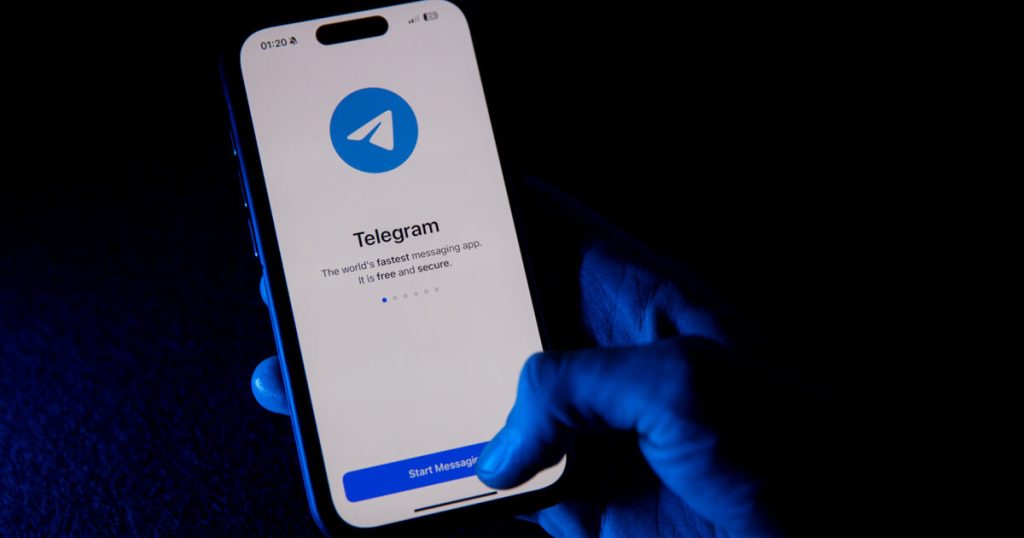
自动清理Telegram缓存的设置
设置自动清理缓存的步骤
- 打开Telegram设置: 打开Telegram应用,点击左上角的菜单按钮或你的头像,进入“设置”页面。
- 选择“数据与存储”: 在设置页面中,选择“数据与存储”选项,进入数据管理界面。
- 启用自动清理功能: 在“数据与存储”页面,你会看到“存储使用”选项,点击进入。这里可以找到缓存管理设置。在部分设备或版本中,你会看到“自动清理缓存”或“定期清理缓存”的选项,开启此功能后,Telegram会定期自动清理缓存文件。
- 设置清理频率: 根据需要,你可以设置缓存清理的频率,例如每天、每周或每月自动清理一次缓存文件。根据Telegram的设置界面,选择适合的清理周期,并启用此功能。
自动清理缓存的优点
- 节省存储空间: 自动清理缓存能帮助设备定期释放存储空间,避免缓存文件不断堆积,导致存储不足。定期清理缓存,尤其是媒体文件,能够显著减少设备的存储压力。
- 提高应用性能: 自动清理缓存能确保Telegram运行顺畅,避免缓存堆积过多影响应用的加载速度和响应时间。减少缓存文件后,Telegram能更快启动和加载。
- 无需手动操作: 启用自动清理后,你不再需要手动定期检查和清理缓存。系统会根据设置自动进行清理,节省时间和精力,保持设备的高效运行。
- 避免存储过载: 自动清理能有效避免由于缓存积累过多,导致设备存储超载。特别是对于存储空间有限的设备,自动清理是一种有效的管理方式。
自动清理缓存的局限性
- 可能删除重要的缓存文件: 自动清理缓存虽然能释放存储空间,但有时可能会删除某些你希望保留的缓存文件。比如,某些文件可能是你需要的媒体或下载的文件,自动清理可能会使这些内容不可用。
- 清理频率有限: Telegram的自动清理功能虽然方便,但清理频率和清理范围可能有限。部分文件或临时文件可能不会被自动清理,仍然需要手动管理。
- 不适用于所有文件类型: 自动清理主要针对缓存和临时文件,对于已下载的文件或存档的聊天记录,系统不会进行自动清理。你仍然需要手动删除不再需要的下载文件或数据。

清理缓存对Telegram的影响
清理缓存后对设备存储的影响
- 释放存储空间: 清理Telegram的缓存能够释放存储空间,特别是在设备存储已接近满负荷时。缓存文件包括图片、视频、音频和其他临时数据,这些文件如果不及时清理,会占用大量存储空间,导致设备变得缓慢或无法下载新文件。
- 减少存储压力: 定期清理缓存后,设备的存储空间将得到有效释放,使得其他应用和数据能够更好地运行,避免存储空间因缓存积累而变得紧张。尤其是对于存储空间较小的设备,清理缓存显得尤为重要。
- 恢复设备存储效率: 清理Telegram的缓存有助于恢复存储空间的高效使用,使设备能够更快地处理新的数据和文件,避免过多的临时文件影响设备的整体性能。
清理缓存对Telegram运行速度的提升
- 减少加载时间: 缓存文件的积累会导致Telegram在启动和加载消息时变得迟缓。清理缓存能够减少Telegram启动时的负担,从而提高应用加载速度,特别是在发送和接收大量媒体文件时。
- 提高响应速度: 当缓存被清理后,Telegram能够更加迅速地响应用户的操作,如发送消息、加载聊天记录等。清除缓存有助于恢复更高的响应性,提升整体使用体验。
- 减少卡顿和延迟: 长时间未清理缓存可能导致Telegram在使用过程中出现卡顿或延迟。清理缓存后,Telegram将恢复更平稳的操作,尤其是在需要快速加载图片、视频和其他媒体时,清理缓存可以显著减少这些问题。
清理缓存后恢复正常操作
- 恢复正常文件加载: 在缓存积累过多时,Telegram可能会出现文件加载缓慢的情况。清理缓存后,Telegram会重新加载必要的文件和数据,恢复正常的文件加载速度。
- 确保数据流畅传输: 清理缓存后,Telegram在处理大量消息时将变得更加高效,尤其是在发送和接收媒体文件时,减少了不必要的临时文件干扰。
- 消除功能故障: 有时,过多的缓存会导致Telegram出现故障或崩溃。清理缓存能够消除这些临时问题,让Telegram恢复正常操作,确保功能和服务的稳定性。

如何清除Telegram缓存?
用户可以进入Telegram的“设置”>“数据和存储”>“存储使用”,点击“清除缓存”选项,删除存储的图片、视频和文件缓存,以释放存储空间。
清除Telegram缓存后数据会丢失吗?
清除缓存不会丢失聊天记录或文件,只是删除临时缓存文件,聊天记录和已下载的文件会保留在Telegram的云端。
如何避免Telegram缓存过多?
用户可以在“数据和存储”中设置自动下载文件的条件,避免下载过多不必要的文件,从而减少缓存占用。
如何管理Telegram的缓存文件?
用户可以定期查看“存储使用”并清理缓存,设置下载文件的种类和大小,保持缓存管理的良好习惯。
如何恢复清除的Telegram缓存文件?
上一篇: 如何清除Telegram的存储空间?
下一篇: 如何生成Telegram链接?
